Dois dos principais recursos dos telefones celulares são a correção automática e a previsão de texto. A maioria dos usuários usará pelo menos um desses dois recursos constantemente e geralmente ficará muito feliz com isso. É um pouco estranho, então, que esses recursos não sejam nem um pouco populares no PC.
A correção automática e o texto preditivo foram criados principalmente para reduzir o número de pressionamentos de tecla necessários em teclados pequenos e móveis. Os teclados são muito maiores para os computadores, mas as pessoas ainda cometem erros de digitação e erros regularmente.
Uma maneira de tentar reduzir esses problemas em computadores é adicionar suporte para autocorreção e texto preditivo. Não há nenhuma razão técnica real para que isso não seja feito, o software e os algoritmos em si já estão bem desenvolvidos. O único obstáculo real seria a interface para texto preditivo, pois isso precisaria ser alterado no layout do celular.
Como habilitar a correção automática e a previsão de texto no Windows 10
A Microsoft adicionou recentemente a previsão de texto e a correção automática ao Windows 10. Para habilitá-los no aplicativo Configurações, pressione a tecla Windows, digite “Configurações de digitação” e pressione Enter.
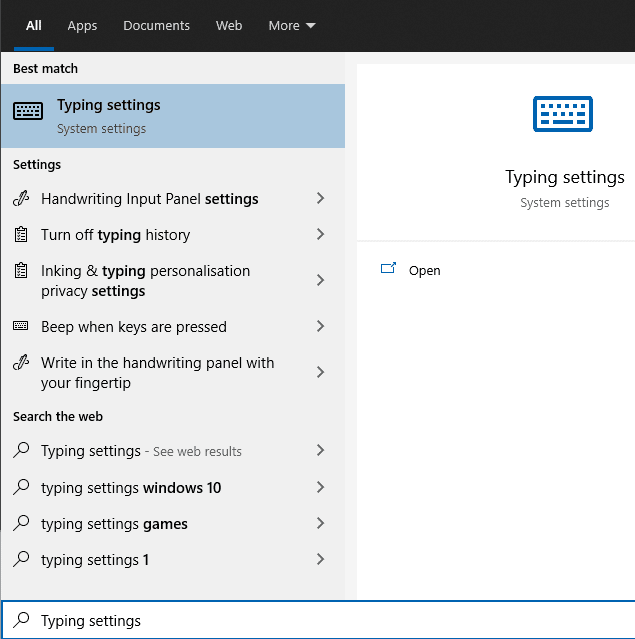
Na seção “Teclado de hardware” existem duas opções. “Mostrar sugestões de texto conforme eu digito” é um texto previsível, enquanto “Correção automática de palavras incorretas que eu digito” é a correção automática. Clique em ambos os controles deslizantes para a posição “ligado” para habilitar as opções.
Dica: se você for multilíngue, também pode querer ativar “Mostrar sugestões de texto com base nos idiomas reconhecidos que você está digitando” na seção “Sugestões de texto multilíngue”. Isso permite que a previsão de texto sugira palavras em idiomas estrangeiros.
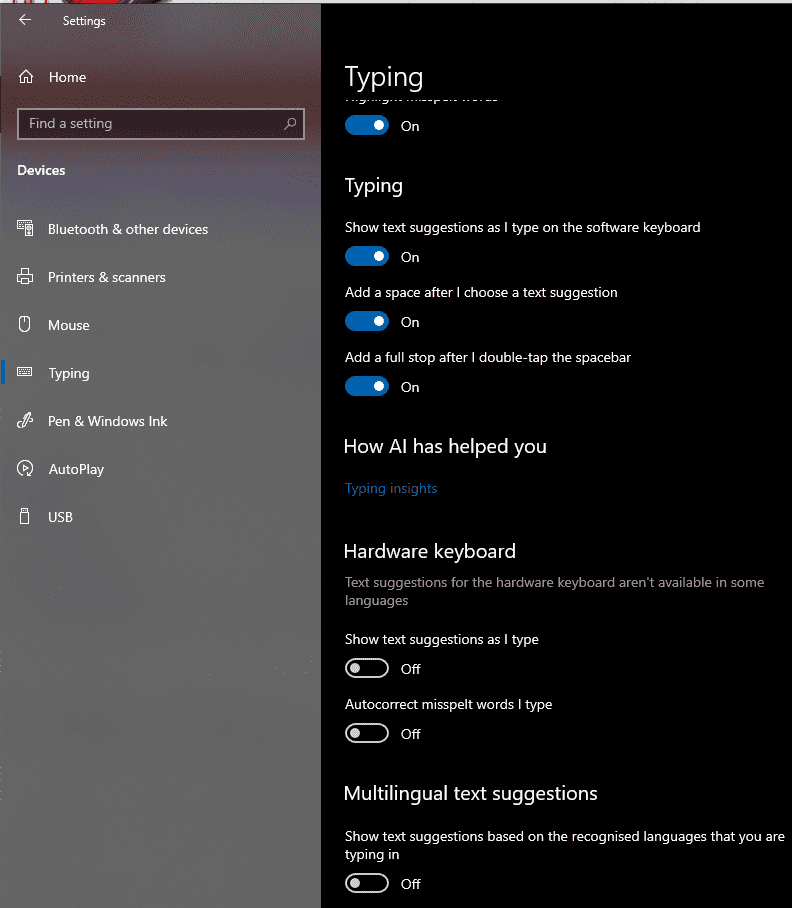
Depois de habilitar as duas configurações, você verá o Windows sugerindo três palavras enquanto você digita. O recurso de autocorreção pode ser mais difícil de notar, no entanto, isso ocorre porque ele só funciona em aplicativos UWP. Como tal, não funcionará em nenhum aplicativo não instalado por meio da Microsoft Store.
Para selecionar uma palavra sugerida, pressione a seta para cima e selecione a entrada desejada e pressione Enter ou espaço. Como alternativa, você pode usar o mouse para selecionar uma opção.
